vscode创建java web项目
选择。
·
一.项目部署
1.shift+ctrl+p,选择java项目
2.选择maven create from arcetype
3.选择webapp

4.目录结构如下,其中index.jsp是首页

5.找到左下角的servers,添加tomcat服务器

选择
再选择:
找到你下载的tomcat 的bin目录的上一级目录,就配置好了
6.点击运行

7.再打包项目,这个顺序不能反和启动tomcat反过来
按住:ctrl+shift+p,
点击选择命令
选择package
8.点击上图的Add Deployment
找到target下面生成的.war文件
9.点击上图的Server Action
10.选择show in browser
11.选择浏览http://localhost:8080/**.war
每次更改项目代码都要重新部署一遍,否则,结果不变。
项目pom.xml的相关依赖:
<!-- Servlet API -->
<dependency>
<groupId>javax.servlet</groupId>
<artifactId>javax.servlet-api</artifactId>
<version>4.0.1</version>
<scope>provided</scope>
</dependency>
<!-- JSP API -->
<dependency>
<groupId>javax.servlet.jsp</groupId>
<artifactId>javax.servlet.jsp-api</artifactId>
<version>2.3.3</version>
<scope>provided</scope>
</dependency>
<!-- JSTL API -->
<dependency>
<groupId>javax.servlet.jsp.jstl</groupId>
<artifactId>javax.servlet.jsp.jstl-api</artifactId>
<version>1.2.2</version>
</dependency>更多推荐
 已为社区贡献3条内容
已为社区贡献3条内容


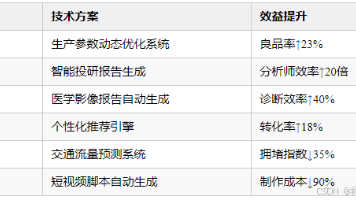
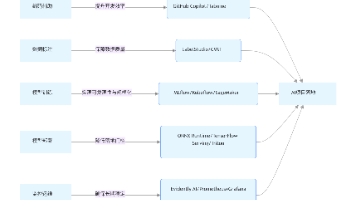





所有评论(0)